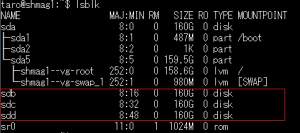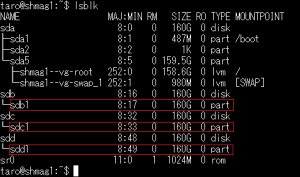第10回 ストレージの可用性を高める(ソフトウエアRAIDの構築3)
RAID物理ボリュームを作成する
Ubuntu Serverのインストール時ではなく、後からRAIDアレイを追加する場合もRAID 1、RAID 5、RAID 6の構築方法はほぼ同じなのでまとめて説明します。
最初にストレージ内に「RAID物理ボリューム」を作成します。準備として、いったんサーバーの電源をオフにし、RAID 1は2台以上、RAID 5は3台以上、RAID 6は4台以上の新しいストレージをマシンに接続してサーバーの電源をオンにします。
サーバーが立ち上がってログインしたら、まずは「lsblk」コマンドを実行し、新たに接続したストレージのデバイスファイル名を確認します。
|
1 |
$ lsblk |
図2のように表示されます。「sd」で始まるのが、ハードディスクやSSDなどのストレージです。「sr0」は光学ドライブになります。「MOUNTPOINT」(マウントポイント)に何もなく、内部にパーティションが作成されていない(作成されている場合はツリー表示になる)のが追加したストレージです。ここでは、3台のストレージを追加しているので、「sdb」「sdc」「sdd」がそれらのデバイスファイル名です。
確認できたら、partedコマンドでそれぞれのストレージ内にRAID物理ボリュームを作成します。partedは対話形式で操作するツールです。しかし、3台もストレージがあると、いちいち対話形式で操作するのは面倒です。そこで「-s」オプションを使って、対話形式にせずコマンドで直接操作します。なお、マシンのファームウエアが「BIOS」と「UEFI」の場合で作成方法が少し異なります。
BIOSの場合、次のコマンドでsdbのストレージ内にRAID物理ボリュームを作成できます。「[sudo] taro のパスワード:」のように表示されたら、自分のパスワードを入力して[Enter]キーを押します。
|
1 2 3 |
$ sudo parted -s /dev/sdb "mklabel msdos" $ sudo parted -s /dev/sdb "mkpart primary 1 -1" $ sudo parted -s /dev/sdb "set 1 raid on" |
最初のコマンドでパーティションテーブルを作成します。BIOSの場合は「msdos」を指定します。ストレージを指定するときは、デバイスファイル名の前に「/dev/」を付けます。次のコマンドでRAID物理ボリュームに割り当てるパーティションを作成します。先頭(1)から最後(-1)までを基本パーティション(primary)として割り当てます。三つ目のコマンドでRAIDのフラグを立て、RAID物理ボリュームとして設定します。
UEFIの場合は、次のようになります。「msdos」ではなく「gpt」を指定します。
|
1 2 3 |
$ sudo parted -s /dev/sdb "mklabel gpt" $ sudo parted -s /dev/sdb "mkpart primary 1 -1" $ sudo parted -s /dev/sdb "set 1 raid on" |
sdcとsddに対しても同じようにRAID物理ボリュームを作成します。最後にlsblkコマンドを実行すると、「sdb1」「sdc1」「sdd1」のRAID物理ボリュームを確認できます(図3)。